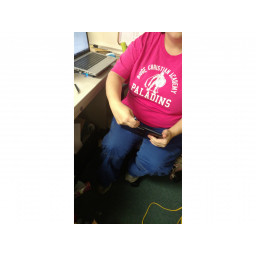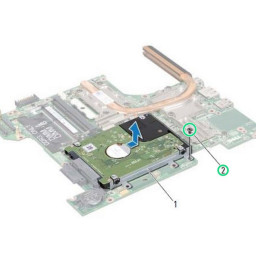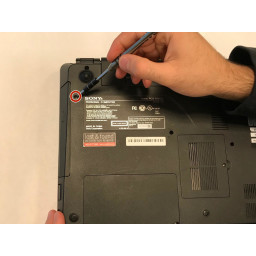Dell Alienware 13 Замена базы компьютера

- ВКонтакте
- РћРТвЂВВВВВВВВнокласснРСвЂВВВВВВВВРєРСвЂВВВВВВВВ
- Viber
- Skype
- Telegram
Шаг 1
Работа на электрическом устройстве при включенном может привести к травме из-за поражения электрическим током. Убедитесь, что все внешнее питание отключено от устройства.
Закройте устройство и переверните устройство.
Шаг 2
Отсоедините кабель аккумулятора от клеммы кабеля аккумулятора.
Шаг 3
Снимите (2) 5-миллиметровые винты с головкой Phillips, прикрепляющие небольшую панель доступа к основанию с помощью отвертки Phillips # 1.
(2) винты прикреплены к базовой панели с помощью фиксирующих зажимов и не будут полностью отсоединяться от панели.
Шаг 4
Удалите (4) 6-миллиметровые винты с головкой Phillips из металлического кронштейна твердотельного диска с помощью крестовой отвертки № 1.
Шаг 5
Снимите небольшую панель доступа, используя мощный spudger.
Шаг 6
Возьмитесь за язычок, чтобы повернуть кронштейн твердотельного диска вверх. Снимите кронштейн с основания компьютера.
Шаг 7
Используя язычок, отсоедините черный твердотельный накопитель от системной платы.
Шаг 8
Удалите (2) 3 мм винты с головкой Phillips, используя отвертку Phillips # 0, которая соединяет твердотельный накопитель в сборе с основанием компьютера.
Шаг 9
Поднимите твердотельный накопитель в сборе, чтобы снять его с основания компьютера.
Шаг 10
Найдите два кабеля с маркировкой «KB Backlight» (оранжевый) и «KB Membrane» (черный). Поднимите защелки, чтобы отсоединить кабели от системной платы.
Защелки, которые соединяют кабели с системной платой, очень деликатные. Обращаться с осторожностью, чтобы не повредить их.
Шаг 11
Удалите (8) 9 мм винты с головкой Phillips с помощью отвертки Phillips # 1, которая крепит упор для рук в сборе к основанию компьютера.
Удалите (4) 8-миллиметровые винты с головкой Phillips с помощью отвертки Phillips # 1.
Удалите (2) 7 мм винты с головкой Phillips с помощью отвертки Phillips # 1.
Шаг 12
Слегка приподнимите основание компьютера к себе и нажимайте фиксаторы на упоре для рук в сборе, пока он не выскочит с помощью spudger.
Шаг 13
Переверните компьютер и откройте дисплей как можно дальше.
Используя пластиковый spudger, приподнимите вдоль краев упора для рук в сборе.
Аккуратно поднимите упор для рук в сборе.
Шаг 14
Поднимите защелку разъема и отсоедините кабель платы кнопки питания от системной платы. Идентифицируется как кабель с синей вкладкой.
Поднимите упор для рук в сборе с основания компьютера.
Шаг 15
Откройте дисплей как можно дальше.
Удалите (2) 3 мм винты с головкой Phillips, используя отвертку с головкой Phillips № 0, которые крепят крышки шарниров к шарнирам дисплея.
Сдвиньте и снимите крышки петель с петель дисплея.
Шаг 16
Закройте дисплей и переверните компьютер.
Удалите (1) 2-миллиметровый винт с головкой Phillips, используя отвертку с головкой Phillips № 0, которая крепит кронштейн беспроводной карты к беспроводной карте.
Шаг 17
Отсоедините антенные кабели от беспроводной карты с помощью усиленного spudger. Провода можно удалить, приложив усилие, направленное вверх, от устройства.
Шаг 18
Переверните компьютер и откройте дисплей.
Снимите клейкие ленты, которые крепят антенные кабели к системной плате.
Запомните, как кабели проложены, прежде чем вынимать кабели из направляющих.
Шаг 19
Поднимите защелку разъема и отсоедините кабель дисплея от системной платы.
Отсоедините кабель платы с логотипом от системной платы.
Отсоедините антенные кабели, кабель дисплея и кабель платы с логотипом от направляющих на шарнирах дисплея.
Шаг 20
Удалите (4) 8-миллиметровые винты с головкой Phillips, используя отвертку Phillips # 1, которая крепит дисплей в сборе к основанию компьютера.
Поднимите дисплей в сборе с основания компьютера.
Шаг 21
Снимите (2) 6-миллиметровые винты с крестообразным шлицем, крепящие кронштейн порта адаптера питания с помощью крестообразной отвертки № 1.
Поднимите и снимите кронштейн порта адаптера питания.
Шаг 22
Поднимите и извлеките порт адаптера питания из основания компьютера.
Шаг 23
Отсоедините разъем кабеля динамика от сервисной платы.
Шаг 24
Удалите (3) винты с крестообразным шлицем 6 мм, крепящие сервисную плату с помощью крестообразной отвертки № 1.
Поднимите сборку сервисной платы с помощью усиленного spudger и сдвиньте плату в направлении батареи, чтобы извлечь ее из основания.
Комментарии
Пока еще нет ниодного комментария, оставьте комментарий первым!
Также вас могут заинтересовать
Вам могут помочь


Лаборатория ремонта